Как сравнить два столбца таблицы Excel на совпадения значений
Допустим вы работаете с таблицей созданной сотрудником, который в неупорядоченный способ заполняет информацию, касающеюся объема продаж по определенным товарам. Одной из ваших задач будет – сравнение. Следует проверить содержит ли столбец таблицы конкретное значение или нет. Конечно можно воспользоваться инструментом: «ГЛАВНАЯ»-«Редактирование»-«Найти» (комбинация горячих клавиш CTRL+F). Однако при регулярной необходимости выполнения поиска по таблице данный способ оказывается весьма неудобным. Кроме этого данный инструмент не позволяет выполнять вычисления с найденным результатом. Каждому пользователю следует научиться автоматически решать задачи в Excel.
Функция СОВПАД позволяет сравнить два столбца таблицы
Чтобы автоматизировать данный процесс стоит воспользоваться формулой с использованием функций =ИЛИ() и =СОВПАД().
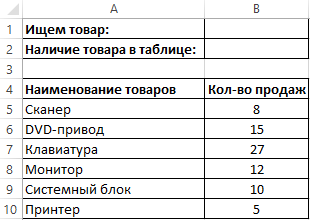
Чтобы легко проверить наличие товаров в таблице делаем следующее:
- В ячейку B1 вводим названия товара например – Монитор.
- В ячейке B2 вводим следующую формулу:
- Обязательно после ввода формулы для подтверждения нажмите комбинацию горячих клавиш CTRL+SHIFT+Enter. Ведь данная формула должна выполняться в массиве. Если все сделано правильно в строке формул вы найдете фигурные скобки.
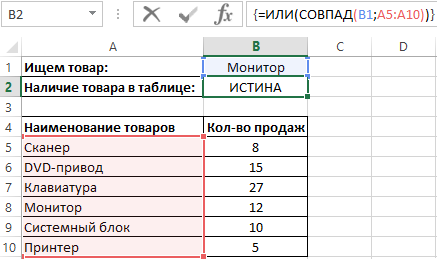
В результате формула будет возвращать логическое значение ИСТИНА или ЛОЖЬ. В зависимости от того содержит ли таблица исходное значение или нет.
Разбор принципа действия формулы для сравнения двух столбцов разных таблиц:
Функция =СОВПАД() сравнивает (с учетом верхнего регистра), являются ли два значения идентичными или нет. Если да, возвращается логическое значение ИСТИНА. Учитывая тот факт что формула выполняется в массиве функция СОВПАД сравнивает значение в ячейке B1 с каждым значением во всех ячейках диапазона A5:A10. А благодаря функции =ИЛИ() формула возвращает по отдельности результат вычислений функции =СОВПАД(). Если не использовать функцию ИЛИ, тогда формула будет возвращать только результат первого сравнения.
Вот как можно применять сразу несколько таких формул на практике при сравнении двух столбцов в разных таблицах одновременно:
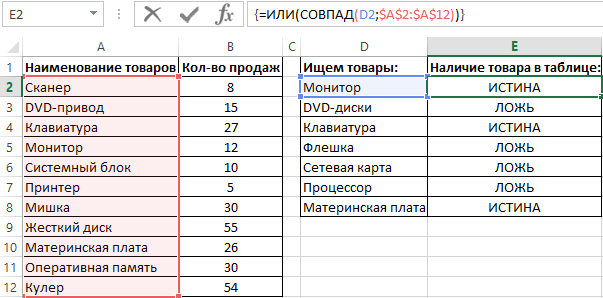
Достаточно ввести массив формул в одну ячейку (E2), потом скопировать его во все остальные ячейки диапазона E3:E8. Обратите внимание, что теперь мы используем абсолютные адреса ссылок на диапазон $A$2:$A$12 во втором аргументе функции СОВПАД.
Скачать формулу для сравнения двух столбцов таблиц на совпадение
В первом аргументе должны быть относительные адреса ссылок на ячейки (как и в предыдущем примере).
